Jak naprawić błąd połączenia SSL w Google Chrome
Opublikowany: 2016-06-09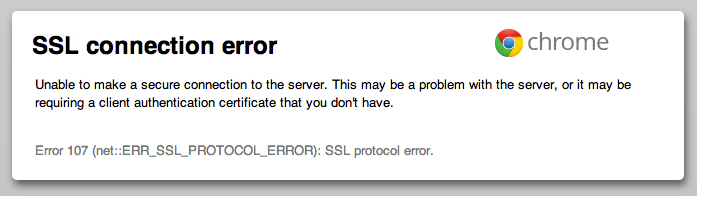
Napraw błąd połączenia SSL w przeglądarce Google Chrome: witryna, którą próbujesz wyświetlić, może używać protokołu SSL (secure socket layer), aby zapewnić prywatność i bezpieczeństwo wszelkich informacji wprowadzanych na ich stronach. Secure Socket Layer to standard branżowy używany przez miliony witryn internetowych w celu ochrony ich transakcji online z klientami. Wszystkie przeglądarki mają domyślnie wbudowaną listę certyfikatów różnych SSL. Każda niezgodność w certyfikatach powoduje błąd połączenia SSL w przeglądarce.
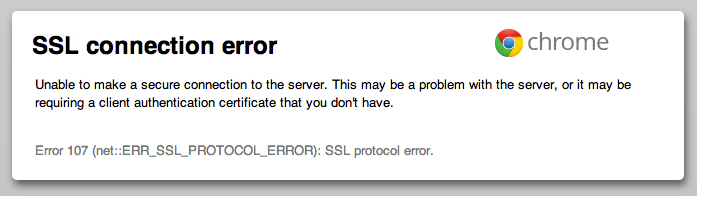
We wszystkich nowoczesnych przeglądarkach, w tym w Google Chrome, istnieje domyślna lista różnych certyfikatów SSL. Przeglądarka przejdzie i zweryfikuje połączenie SSL witryny z tą listą, a jeśli wystąpi jakakolwiek niezgodność, wyświetli komunikat o błędzie. Ta sama historia dotyczy błędu połączenia SSL w Google Chrome.
Przyczyny błędu połączenia SSL:
- Twoje połączenie nie jest prywatne
- Twoje połączenie nie jest prywatne z ERR_CERT_COMMON_NAME_INVALID
- Twoje połączenie nie jest prywatne z NET::ERR_CERT_AUTHORITY_INVALID
- Ta strona internetowa zawiera pętlę przekierowań lub ERR_TOO_MANY_REDIRECTS
- Twój zegar się spóźnia lub Twój zegar wyprzedza lub Net::ERR_CERT_DATE_INVALID
- Serwer ma słaby efemeryczny klucz publiczny Diffie-Hellmana lub ERR_SSL_WEAK_EPHEMERAL_DH_KEY
- Ta strona internetowa jest niedostępna lub ERR_SSL_VERSION_OR_CIPHER_MISMATCH
UWAGA: Jeśli chcesz naprawić błąd certyfikatu SSL, zobacz Jak naprawić błąd certyfikatu SSL w Google Chrome.
Zawartość
- Napraw błąd połączenia SSL w Google Chrome
- Problem 1: Twoje połączenie nie jest prywatne
- Problem 2: Twoje połączenie nie jest prywatne, z NET::ERR_CERT_AUTHORITY_INVALID
- Problem 3: Twoje połączenie nie jest prywatne, z ERR_CERT_COMMON_NAME_INVALID
- Problem 4: Ta strona internetowa zawiera pętlę przekierowania lub ERR_TOO_MANY_REDIRECTS
- Problem 5: Twój zegar się spóźnia lub Twój zegar wyprzedza lub Net::ERR_CERT_DATE_INVALID
- Problem 6: Serwer ma słaby efemeryczny klucz publiczny Diffie-Hellmana (ERR_SSL_WEAK_EPHEMERAL_DH_KEY)
- Problem 7: Ta strona internetowa jest niedostępna lub ERR_SSL_VERSION_OR_CIPHER_MISMATCH
- Napraw błąd połączenia SSL w Google Chrome
- Metoda 1: Wyczyść pamięć podręczną przeglądarek
- Metoda 2: Wyłącz skanowanie SSL/HTTPS
- Metoda 3: Włącz SSLv3 lub TLS 1.0
- Metoda 4: Upewnij się, że data/godzina na komputerze jest poprawna
- Metoda 5: Wyczyść pamięć podręczną certyfikatów SSL
- Metoda 6: Wyczyść wewnętrzną pamięć podręczną DNS
- Metoda 7: Zresetuj ustawienia internetowe
- Metoda 8: Zaktualizuj Chrome
- Metoda 9: Użyj narzędzia do czyszczenia Chome
- Metoda 10: Ponownie zainstaluj Chrome Bowser
Napraw błąd połączenia SSL w Google Chrome
Problem 1: Twoje połączenie nie jest prywatne
Błąd Twoje połączenie nie jest prywatne pojawia się z powodu błędu SSL . Protokół SSL (warstwa bezpiecznych gniazd) jest używany przez Witryny, aby zapewnić prywatność i bezpieczeństwo wszystkich informacji wprowadzanych na ich stronach. Jeśli w przeglądarce Google Chrome pojawia się błąd SSL, oznacza to, że połączenie internetowe lub komputer uniemożliwia Chrome bezpieczne i prywatne ładowanie strony.
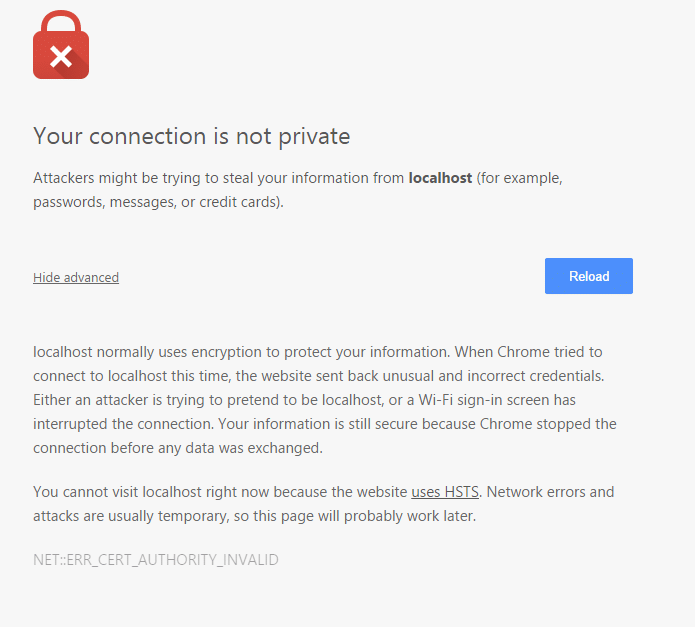
Sprawdź także Jak naprawić połączenie nie jest prywatnym błędem w Chrome.
Problem 2: Twoje połączenie nie jest prywatne, z NET::ERR_CERT_AUTHORITY_INVALID
Jeśli urząd certyfikacji certyfikatu SSL tej witryny jest nieprawidłowy lub witryna korzysta z certyfikatu SSL z podpisem własnym, chrome wyświetli błąd jako „ NET::ERR_CERT_AUTHORITY_INVALID ”; Zgodnie z regułą forum CA/B, urząd certyfikacji powinien być członkiem forum CA/B, a jego źródło będzie również znajdować się wewnątrz chrome jako zaufany CA.
Aby rozwiązać ten błąd, skontaktuj się z administratorem witryny i poproś go o zainstalowanie SSL ważnego urzędu certyfikacji.
Problem 3: Twoje połączenie nie jest prywatne, z ERR_CERT_COMMON_NAME_INVALID
Przeglądarka Google Chrome wyświetla błąd „ ERR_CERT_COMMON_NAME_INVALID ”, ponieważ nazwa pospolita wprowadzona przez użytkownika nie jest zgodna z konkretną nazwą pospolitą w certyfikacie SSL. Na przykład, jeśli użytkownik próbuje uzyskać dostęp do www.google.com , ale certyfikat SSL jest dla google.com , Chrome może wyświetlić ten błąd.
Aby pozbyć się tego błędu, użytkownik powinien wprowadzić poprawną nazwę zwyczajową .
Problem 4: Ta strona internetowa zawiera pętlę przekierowania lub ERR_TOO_MANY_REDIRECTS
Ten błąd pojawi się, gdy Chrome przestanie działać, ponieważ strona zbyt wiele razy próbowała Cię przekierować. Czasami pliki cookie mogą powodować nieprawidłowe otwieranie stron, co powoduje zbyt wiele przekierowań. 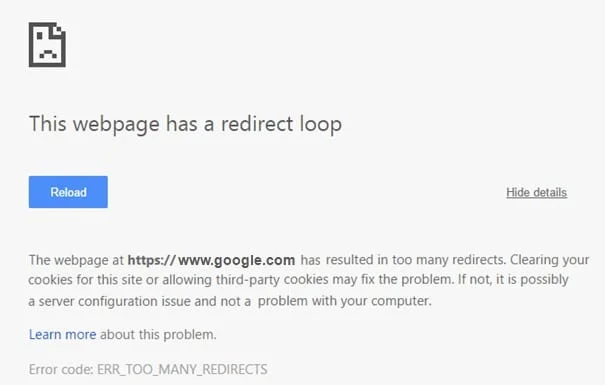
Aby naprawić błąd, spróbuj wyczyścić pliki cookie:
- Otwórz „ Ustawienia ” w Google Chrome, a następnie kliknij „ Ustawienia zaawansowane ”.
- W sekcji „ Prywatność ” kliknij Ustawienia treści .
- W sekcji „ Pliki cookie ” kliknij Wszystkie pliki cookie i dane witryn .
- Aby usunąć wszystkie pliki cookie, kliknij Usuń wszystkie, a aby usunąć określony plik cookie, najedź kursorem na witrynę, a następnie kliknij
który pojawia się po prawej stronie.
Problem 5: Twój zegar się spóźnia lub Twój zegar wyprzedza lub Net::ERR_CERT_DATE_INVALID
Ten błąd zostanie wyświetlony, jeśli data i godzina na komputerze lub urządzeniu mobilnym są niedokładne. Aby naprawić błąd, otwórz zegar urządzenia i upewnij się, że godzina i data są prawidłowe. Zobacz tutaj, jak naprawić datę i godzinę komputera.
Możesz również sprawdzić:
- Napraw Nie można połączyć się z kodem błędu serwera proxy 130
- Napraw błąd Chrome ERR_SSL_VERSION_OR_CIPHER_MISMATCH
- Jak naprawić błąd Nie można uzyskać dostępu do tej witryny w Google Chrome
- Jak naprawić certyfikat serwera został unieważniony w chrome?
- Napraw błąd ERR_TUNNEL_CONNECTION_FAILED w Google Chrome
- Jak naprawić błąd certyfikatu SSL w Google Chrome
Problem 6: Serwer ma słaby efemeryczny klucz publiczny Diffiego-Hellmana ( ERR_SSL_WEAK_EPHEMERAL_DH_KEY)
Google Chrome wyświetli ten błąd, jeśli spróbujesz przejść do witryny, która ma nieaktualny kod bezpieczeństwa. Chrome chroni Twoją prywatność, nie pozwalając Ci łączyć się z tymi witrynami.
Jeśli jesteś właścicielem tej witryny, spróbuj zaktualizować serwer, aby obsługiwał ECDHE (krzywa eliptyczna Diffie-Hellmana) i wyłącz DHE (efemeryczny Diffie-Hellman) . Jeśli ECDHE jest niedostępne, możesz wyłączyć wszystkie zestawy szyfrów DHE i użyć zwykłego RSA .
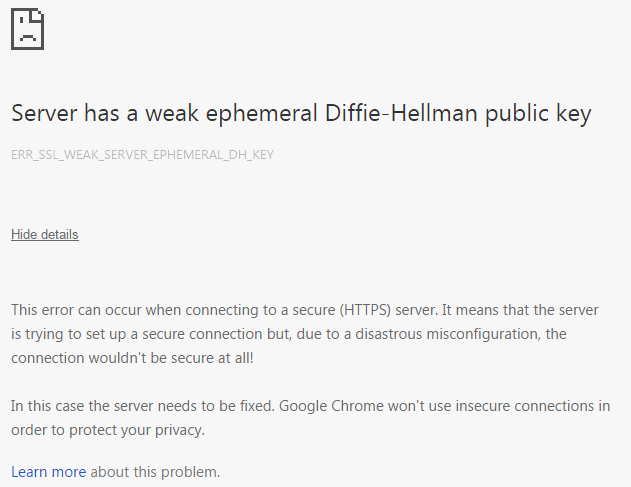
Problem 7: Ta strona internetowa jest niedostępna lub ERR_SSL_VERSION_OR_CIPHER_MISMATCH
Google Chrome wyświetli ten błąd, jeśli próbujesz przejść do witryny, która ma nieaktualny kod zabezpieczający. Chrome chroni Twoją prywatność, nie pozwalając Ci łączyć się z tymi witrynami.
Jeśli jesteś właścicielem tej witryny, spróbuj ustawić serwer tak, aby używał TLS 1.2 i TLS_ECDHE_RSA_WITH_AES_128_GCM_SHA256 zamiast RC4. RC4 nie jest już uważany za bezpieczny. Jeśli nie możesz wyłączyć RC4, upewnij się, że inne szyfry inne niż RC4 są włączone.
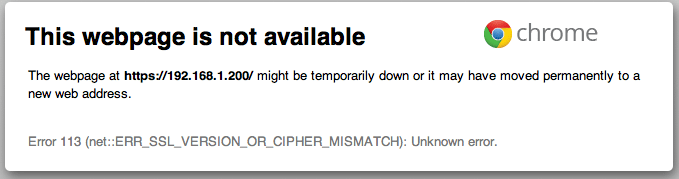
Napraw błąd połączenia SSL w Google Chrome
Upewnij się, że utworzyłeś punkt przywracania na wypadek, gdyby coś poszło nie tak.
Metoda 1: Wyczyść pamięć podręczną przeglądarek
1. Otwórz Google Chrome i naciśnij Cntrl + H , aby otworzyć historię.
2. Następnie kliknij Wyczyść dane przeglądania z lewego panelu.
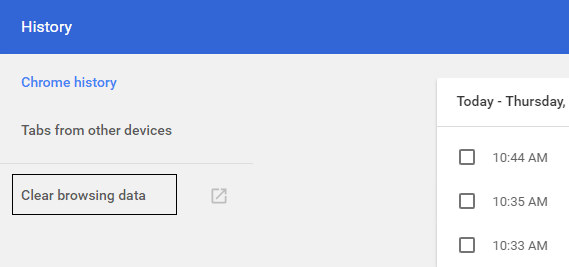
3. Upewnij się, że w obszarze Usuń następujące elementy z zaznaczono „ początek czasu ”.
4. Sprawdź również następujące elementy:
- Historia przeglądania
- Historia pobierania
- Pliki cookie i inne dane dotyczące oprogramowania i wtyczek
- Obrazy i pliki w pamięci podręcznej
- Autouzupełnianie danych formularza
- Hasła
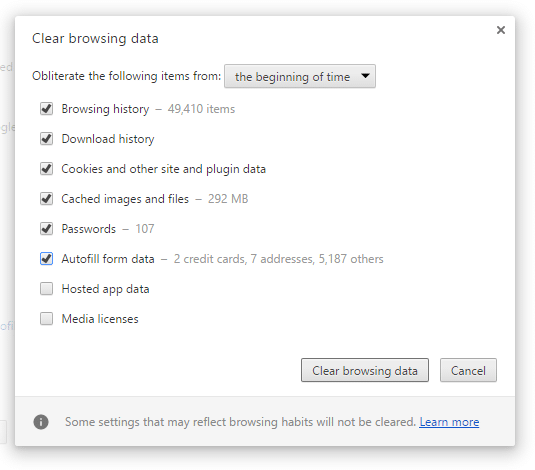

5. Teraz kliknij Wyczyść dane przeglądania i poczekaj, aż się zakończy.
6.Zamknij przeglądarkę i uruchom ponownie komputer. Czasami wyczyszczenie pamięci podręcznej przeglądarki może naprawić błąd połączenia SSL w Google Chrome , ale jeśli ten krok nie pomoże, nie martw się, kontynuuj dalej.
Metoda 2: Wyłącz skanowanie SSL/HTTPS
Czasami program antywirusowy ma funkcję o nazwie ochrona lub skanowanie SSL/HTTPS, która nie pozwala przeglądarce Google Chrome zapewnić domyślnych zabezpieczeń, co z kolei powoduje błąd ERR_SSL_VERSION_OR_CIPHER_MISMATCH .
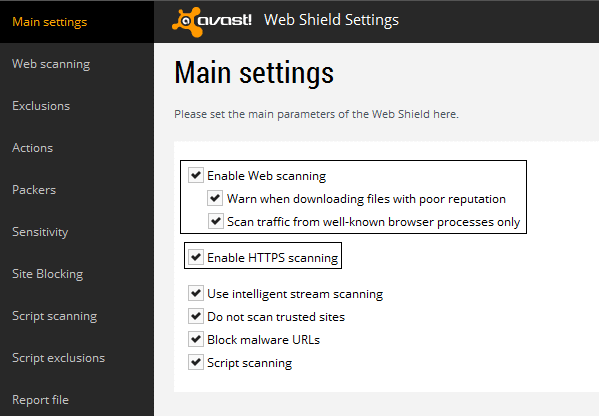
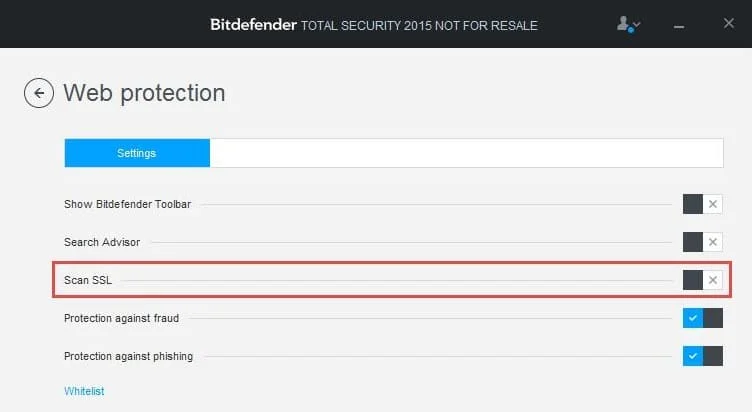
Aby rozwiązać problem, spróbuj wyłączyć oprogramowanie antywirusowe. Jeśli strona internetowa działa po wyłączeniu oprogramowania, wyłącz to oprogramowanie, gdy korzystasz z bezpiecznych witryn. Pamiętaj, aby po zakończeniu ponownie włączyć program antywirusowy. A potem wyłącz skanowanie HTTPS.
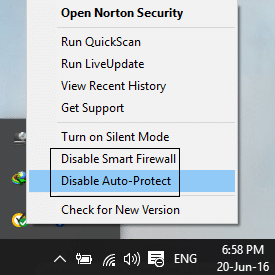
Wyłączenie skanowania HTTPS wydaje się w większości przypadków naprawić błąd połączenia SSL w przeglądarce Google Chrome, ale jeśli nie, przechodzi do następnego kroku.
Metoda 3: Włącz SSLv3 lub TLS 1.0
1. Otwórz przeglądarkę Chrome i wpisz następujący adres URL: chrome://flags
2. Naciśnij Enter, aby otworzyć ustawienia zabezpieczeń i znaleźć obsługiwaną minimalną wersję SSL/TLS.
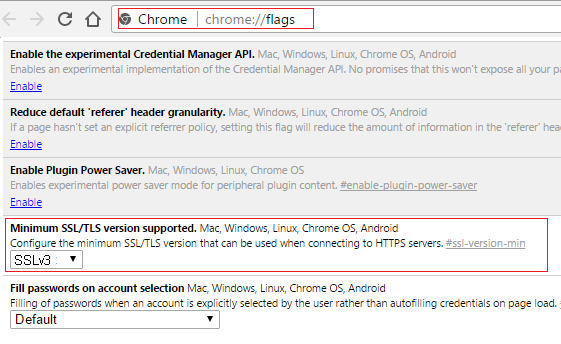
3. Z listy rozwijanej zmień go na SSLv3 i zamknij wszystko.
4. Uruchom ponownie komputer, aby zapisać zmiany.
5. Teraz może się zdarzyć, że nie będziesz w stanie znaleźć tego ustawienia, ponieważ jest oficjalnie zakończone przez chrome, ale nie martw się, wykonaj następny krok, jeśli nadal chcesz go włączyć.
6. W przeglądarce Chrome otwórz ustawienia proxy.
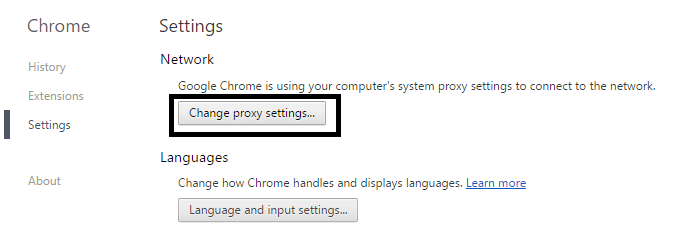
7. Teraz przejdź do zakładki Zaawansowane i przewiń w dół, aż znajdziesz TLS 1.0.
8. Upewnij się, że zaznaczyłeś Użyj TLS 1.0, Użyj TLS 1.1 i Użyj TLS 1.2 . Ponadto usuń zaznaczenie opcji Użyj SSL 3.0, jeśli jest zaznaczone.
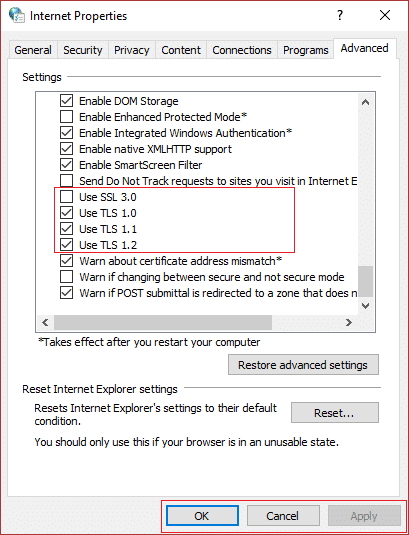
9. Kliknij Zastosuj, a następnie OK i uruchom ponownie komputer, aby zapisać zmiany.
Metoda 4: Upewnij się, że data/godzina na komputerze jest poprawna
1. Kliknij datę i godzinę na pasku zadań, a następnie wybierz „ Ustawienia daty i czasu ”.
2. W systemie Windows 10 ustaw opcję „ Ustaw czas automatycznie ” na „wł.”.
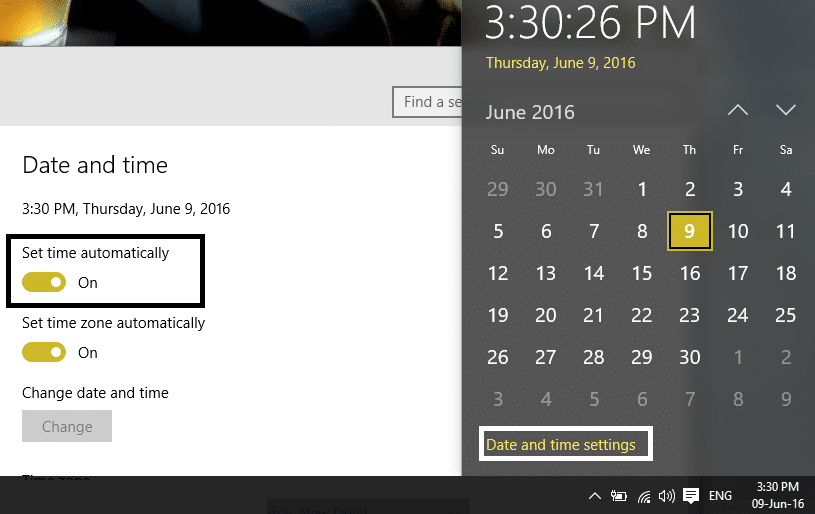
3. W przypadku innych kliknij „Czas internetowy” i zaznacz „ Automatycznie synchronizuj z internetowym serwerem czasu ”.
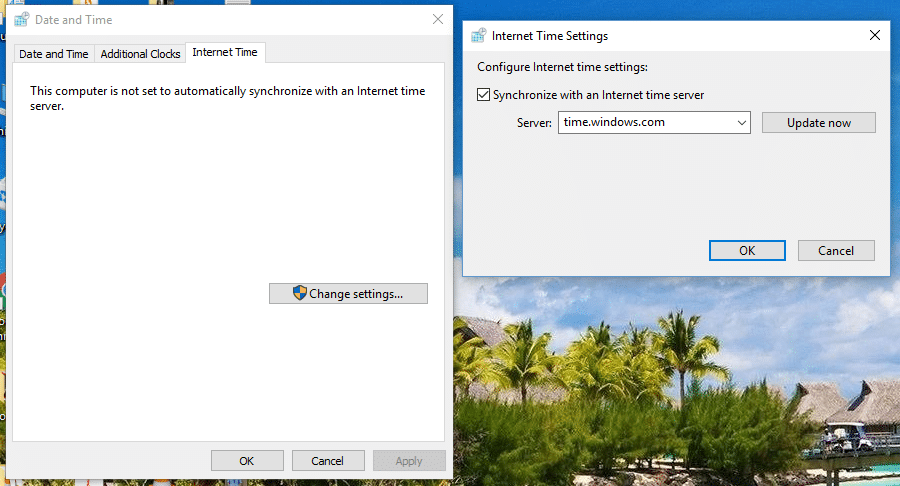
4.Wybierz serwer „ time.windows.com ”, kliknij uaktualnij i „OK”. Nie musisz kończyć aktualizacji. Po prostu kliknij OK.
Synchronizacja daty i godziny systemu Windows wydaje się naprawiać błąd połączenia SSL w Google Chrome, więc upewnij się, że poprawnie wykonałeś ten krok.
Metoda 5: Wyczyść pamięć podręczną certyfikatów SSL
1. Naciśnij klawisz Windows + R, a następnie wpisz „ inetcpl.cpl ” i naciśnij Enter, aby otworzyć Właściwości internetowe.
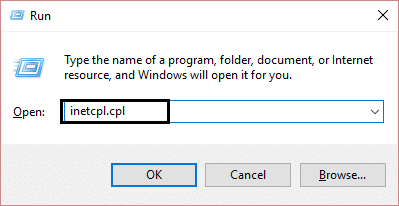
2. Przejdź do zakładki Zawartość, a następnie kliknij Wyczyść stan SSL, a następnie kliknij OK.
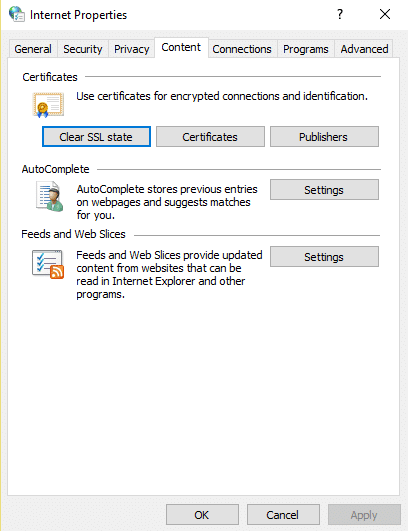
3. Teraz kliknij Zastosuj, a następnie OK.
4. Uruchom ponownie komputer, aby zapisać zmiany. Sprawdź, czy udało Ci się naprawić błąd połączenia SSL w Google Chrome, czy nie.
Metoda 6: Wyczyść wewnętrzną pamięć podręczną DNS
1. Otwórz Google Chrome, a następnie przejdź do trybu incognito, naciskając Ctrl+Shift+N.
2. Teraz wpisz następujące polecenie w pasku adresu i naciśnij Enter:
chrome://net-internals/#dns
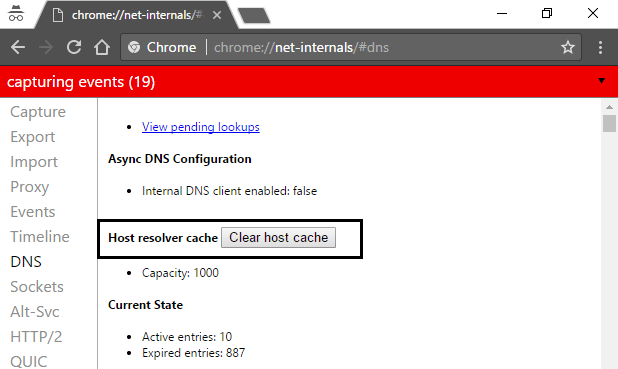
3. Następnie kliknij Wyczyść pamięć podręczną hosta i uruchom ponownie przeglądarkę.
Metoda 7: Zresetuj ustawienia internetowe
1. Naciśnij klawisz Windows + R, a następnie wpisz inetcpl.cpl i naciśnij Enter, aby otworzyć Właściwości internetowe.
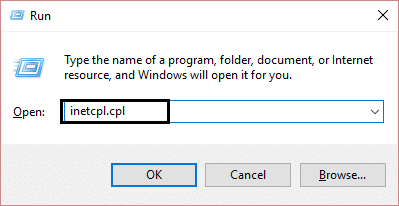
2. W oknie Ustawienia internetowe wybierz zakładkę Zaawansowane.
3. Kliknij przycisk Resetuj, a Internet Explorer rozpocznie proces resetowania.
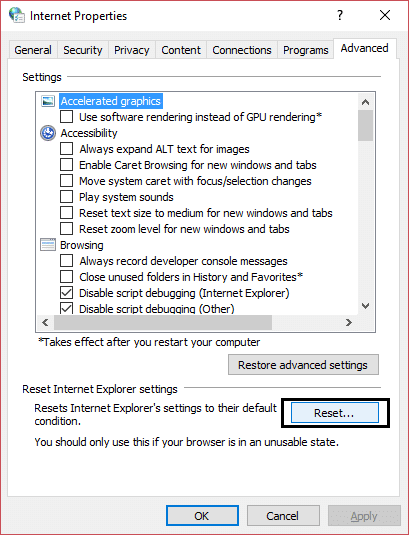
4. Otwórz Chrome iz menu przejdź do Ustawień.
5. Przewiń w dół i kliknij Pokaż ustawienia zaawansowane.
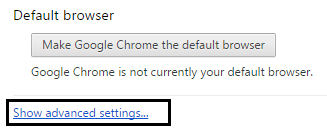
6. Następnie w sekcji „ Resetuj ustawienia ” kliknij Resetuj ustawienia.
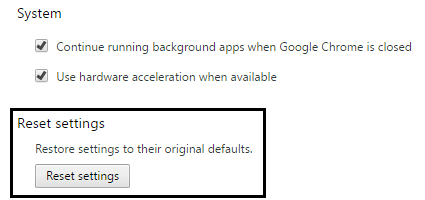
4. Uruchom ponownie urządzenie z systemem Windows 10 i sprawdź, czy udało Ci się naprawić błąd połączenia SSL, czy nie.
Metoda 8: Zaktualizuj Chrome
Chrome jest aktualizowany: upewnij się, że Chrome jest zaktualizowany. Kliknij menu Chrome, a następnie Pomoc i wybierz O Google Chrome. Chrome sprawdzi dostępność aktualizacji i kliknie Uruchom ponownie, aby zastosować dostępne aktualizacje.
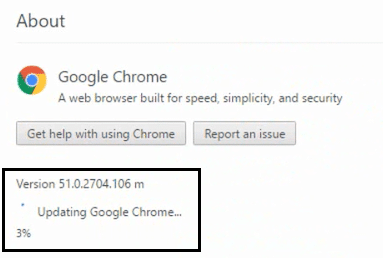
Metoda 9: Użyj narzędzia do czyszczenia Chome
Oficjalne narzędzie Google Chrome Cleanup Tool pomaga skanować i usuwać oprogramowanie, które może powodować problemy z Chrome, takie jak awarie, nietypowe strony startowe lub paski narzędzi, nieoczekiwane reklamy, których nie można się pozbyć, lub w inny sposób zmieniające sposób przeglądania.
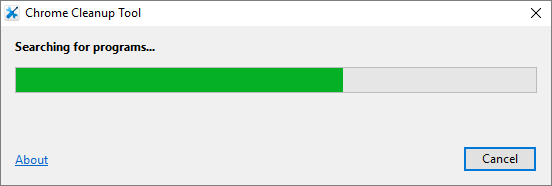
Metoda 10: Ponownie zainstaluj Chrome Bowser
Jest to ostateczność, jeśli nic powyżej nie pomoże, a ponowna instalacja przeglądarki Chrome na pewno naprawi błąd połączenia SSL w Google Chrome. Napraw błąd połączenia SSL w Google Chrome.
1. Naciśnij klawisz Windows + X, a następnie kliknij Panel sterowania.
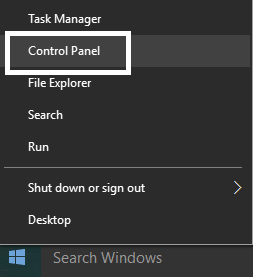
2. Kliknij opcję Odinstaluj program w sekcji Programy.
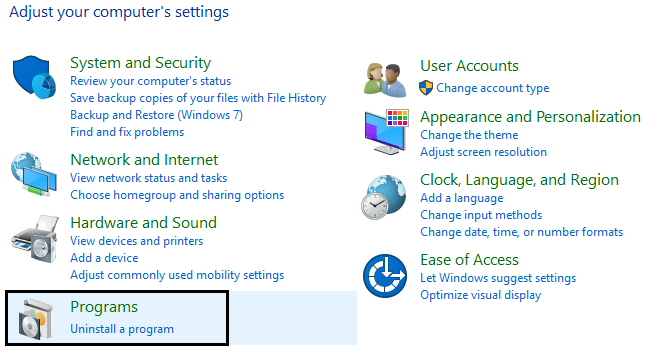
3. Znajdź Google Chrome, a następnie kliknij go prawym przyciskiem myszy i wybierz Odinstaluj.
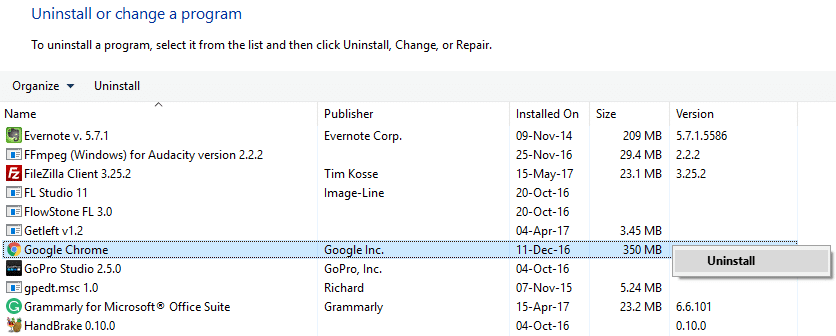
4. Przejdź do C:\Users\%your_name%\AppD ata\Local\Google\ i usuń wszystko w tym folderze. 
5. Uruchom ponownie komputer, aby zapisać zmiany, a następnie otwórz przeglądarkę internetową lub urządzenie Edge.
6. Następnie przejdź do tego linku i pobierz najnowszą wersję Chrome na swój komputer.
7. Po zakończeniu pobierania uruchom i zainstaluj program instalacyjny .
8.Po zakończeniu instalacji zamknij wszystko i uruchom ponownie komputer.
Możesz również sprawdzić:
- Napraw problem z przekroczeniem limitu czasu połączenia w Google Chrome
- Jak naprawić błąd Nie można uzyskać dostępu do tej witryny w Google Chrome
- Napraw błąd ERR_TUNNEL_CONNECTION_FAILED w Google Chrome
- Jak naprawić błąd certyfikatu SSL w Google Chrome
To wszystko ludzie, pomyślnie naprawiłeś błąd połączenia SSL w Google Chrome, ale jeśli nadal masz pytania dotyczące czegokolwiek związanego z tym postem, możesz zapytać w sekcji komentarzy.
